proteus软件的使用
protues编程及运行方法

protues编程及运行方法
Proteus是一款强大的电路仿真软件,它支持多种编程语言,包括汇编、C 和C++等。
以下是使用Proteus进行编程和运行的基本步骤:
1. 打开Proteus软件,创建一个新的工程。
2. 在工程中添加所需的元件和电路。
您可以使用Proteus提供的元件库,也可以自己创建元件。
3. 编写程序代码。
您可以使用汇编、C或C++等语言编写代码,并将代码添加到工程中。
4. 配置仿真参数。
您可以选择仿真速度、仿真精度等参数,并设置输入信号和观察点。
5. 运行仿真。
单击“运行”按钮,Proteus将开始仿真,并在仿真过程中显示结果。
6. 分析仿真结果。
您可以查看仿真波形、数据等,并根据需要调整代码或电路。
需要注意的是,使用Proteus进行编程和运行需要一定的电路和编程基础。
如果您不熟悉电路设计和编程语言,建议先学习相关基础知识。
Proteus使用教程W
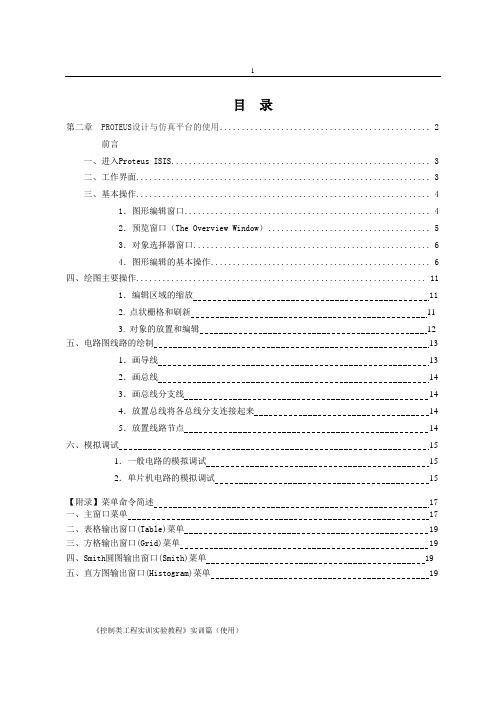
目录第二章PROTEUS设计与仿真平台的使用 (2)前言一、进入Proteus ISIS (3)二、工作界面 (3)三、基本操作 (4)1.图形编辑窗口 (4)2.预览窗口(The Overview Window) (5)3.对象选择器窗口 (6)4.图形编辑的基本操作 (6)四、绘图主要操作 (11)1.编辑区域的缩放 112. 点状栅格和刷新113. 对象的放置和编辑12五、电路图线路的绘制131.画导线132.画总线143.画总线分支线144.放置总线将各总线分支连接起来145.放置线路节点14 六、模拟调试151.一般电路的模拟调试152.单片机电路的模拟调试15【附录】菜单命令简述 17 一、主窗口菜单 17二、表格输出窗口(Table)菜单 19三、方格输出窗口(Grid)菜单 19四、Smith圆图输出窗口(Smith)菜单 19五、直方图输出窗口(Histogram)菜单 19《控制类工程实训实验教程》实训篇(使用)第二章PROTEUS设计与仿真平台的使用[前言]PROTEUS是英国Labcenter electronics公司研发的多功能EDA软件,它具有功能很强的ISIS智能原理图输入系统,有非常友好的人机互动窗口界面;有丰富的操作菜单与工具。
在ISIS编辑区中,能方便地完成单片机系统的硬件设计、软件设计、单片机源代码级调试与仿真。
PROTEUS有三十多个元器件库,拥有数千种元器件仿真模型;有形象生动的动态器件库、外设库。
特别是有从8051系列8位单片机直至ARM7 32位单片机的多种单片机类型库。
支持的单片机类型有:68000系列、8051系列、AVR系列、PIC12系列、PIC16系列、PIC18系列、Z80系列、HC11系列以及各种外围芯片。
它们是单片机系统设计与仿真的基础。
PROTEUS有多达十余种的信号激励源,十余种虚拟仪器(如示波器、逻辑分析仪、信号发生器等);可提供软件调试功能,即具有模拟电路仿真、数字电路仿真、单片机及其外围电路组成的系统的仿真、RS232动态仿真、I2C调试器、SPI调试器、键盘和LCD系统仿真的功能;还有用来精确测量与分析的PROTEUS高级图表仿真(ASF)。
Proteus软件的使用

Proteus软件的使用史上最全最详细教程!Proteus ISIS是英国Labcenter公司开发的电路分析与实物仿真软件。
它运行于Windows操作系统上,可以仿真、分析(SPICE)各种模拟器件和集成电路,该软件的特点是:①实现了单片机仿真和SPICE 电路仿真相结合。
具有模拟电路仿真、数字电路仿真、单片机及其外围电路组成的系统的仿真、RS232动态仿真、I2C调试器、SPI调试器、键盘和LCD系统仿真的功能;有各种虚拟仪器,如示波器、逻辑分析仪、信号发生器等。
②支持主流单片机系统的仿真。
目前支持的单片机类型有:68000系列、8051系列、A VR系列、PIC12系列、PIC16系列、PIC18系列、Z80系列、HC11系列以及各种外围芯片。
③提供软件调试功能。
在硬件仿真系统中具有全速、单步、设置断点等调试功能,同时可以观察各个变量、寄存器等的当前状态,因此在该软件仿真系统中,也必须具有这些功能;同时支持第三方的软件编译和调试环境,如Keil C51uVision2等软件。
④具有强大的原理图绘制功能。
1.启动Proteus ISIS,界面如下图。
Proteus启动界面Proteus工作界面2.Proteus的鼠标使用原则在Proteus中,鼠标操作与传统的方式不同,右键选取、左键编辑或移动:右键单击-选中对象,此时对象呈红色;再次右击已选中的对象,即可删除该对象。
右键拖拽-框选一个块的对象。
左键单击-放置对象或对选中的对象编辑对象的属性。
左键拖拽-移动对象。
3.原理图设计的步骤(1)新建设计文件并设置图纸参数和相关信息(2)放置元器件(3)对原理图进行布线(4)调整、检查和修改(5)补充完善(6)存盘和输出4.放置元器件(1)选择元器件单击图标工具栏中的图标,并选择下图所示对象选择器中的按钮,出现选择元器件对话框对象选择器中P按钮元器件选择对话框附:PROTEUS原理图元器件库详细说明------------------------------------------------------------Proteus仿真库简介元件名称中文名说明7407驱动门1N914二极管74Ls00与非门74LS04非门74LS08与门74LS390TTL双十进制计数器7SEG4针BCD-LED输出从0-9对应于4根线的BCD码7SEG3-8译码器电路BCD-7SEG[size=+0]转换电路ALTERNATOR交流发电机AMMETER-MILLI mA安培计AND与门BATTERY电池/电池组BUS总线CAP电容CAPACITOR电容器CLOCK时钟信号源CRYSTAL晶振D-FLIPFLOP D触发器FUSE保险丝GROUND地LAMP灯LED-RED红色发光二极管LM016L2行16列液晶可显示2行16列英文字符,有8位数据总线D0-D7,RS,R/W,EN三个控制端口(共14线),工作电压为5V。
proteus教程

proteus教程Proteus是一款集成电路设计软件,广泛应用于电子工程师和学生的电路设计、仿真和调试过程中。
本篇教程将介绍Proteus的基本操作和功能,帮助读者快速上手并了解其特点和优势。
一、Proteus简介Proteus是由Labcenter Electronics Ltd.开发的一款电子电路仿真软件,拥有电路设计、仿真和调试等功能。
它的特点是功能强大、易于使用和操作灵活,适用于不同层次和规模的电路设计。
Proteus主要有两个模块组成,分别是ISIS和ARES。
二、Proteus的安装和启动1. 下载和安装- 在官方网站下载适合自己操作系统的Proteus安装包,按照安装向导进行软件的安装。
2. 启动Proteus- 打开软件后,会看到一个界面,其中包括主菜单、工具栏、主编辑窗口和项目管理器。
3. 创建新工程- 在主菜单中选择“文件”>“新建”>“工程”,然后命名并保存你的工程。
三、Proteus的基本操作1. 画原理图- 在ISIS模块中进行原理图绘制,可以选择对应的元件,进行拖拽和连接。
2. 设置元件属性- 双击元件,弹出元件属性设置对话框,可以更改元件的参数和特性。
3. 进行仿真- 在ISIS模块中,选择仿真按钮进行仿真操作,可查看输出结果和波形图。
4. PCB设计- 在ARES模块中进行PCB设计,将原理图转化为布局图,设置器件封装和布线。
5. 生成Gerber文件- PCB设计完成后,可以导出Gerber文件,用于制作实际PCB板。
四、Proteus的特点和优势1. 强大的模拟仿真功能- Proteus提供了多种仿真器件和模型,可以对电路进行精确的仿真和分析。
2. 模块化设计- Proteus支持模块化设计,可以将不同原理图和模型组合起来,便于电路设计和调试。
3. 丰富的元件库- Proteus内置了大量的元件库,包括模拟电路和数字电路的常用元件和器件。
4. PCB设计和布局- ARES模块提供了先进的PCB设计功能,可以进行布局和布线,满足不同的设计需求。
proteus 区域规则的详细设置方法
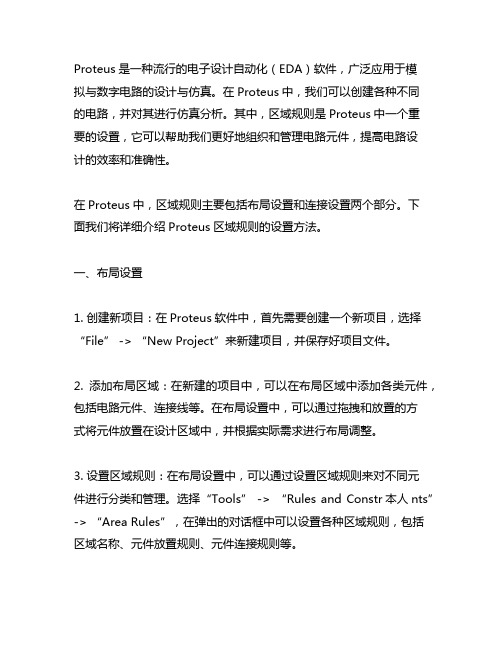
Proteus是一种流行的电子设计自动化(EDA)软件,广泛应用于模拟与数字电路的设计与仿真。
在Proteus中,我们可以创建各种不同的电路,并对其进行仿真分析。
其中,区域规则是Proteus中一个重要的设置,它可以帮助我们更好地组织和管理电路元件,提高电路设计的效率和准确性。
在Proteus中,区域规则主要包括布局设置和连接设置两个部分。
下面我们将详细介绍Proteus区域规则的设置方法。
一、布局设置1. 创建新项目:在Proteus软件中,首先需要创建一个新项目,选择“File” -> “New Project”来新建项目,并保存好项目文件。
2. 添加布局区域:在新建的项目中,可以在布局区域中添加各类元件,包括电路元件、连接线等。
在布局设置中,可以通过拖拽和放置的方式将元件放置在设计区域中,并根据实际需求进行布局调整。
3. 设置区域规则:在布局设置中,可以通过设置区域规则来对不同元件进行分类和管理。
选择“Tools” -> “Rules and Constr本人nts” -> “Area Rules”,在弹出的对话框中可以设置各种区域规则,包括区域名称、元件放置规则、元件连接规则等。
4. 调整布局:在设置好区域规则后,可以根据实际需求对布局进行进一步调整,将元件按照区域规则进行合理的分布和排列。
二、连接设置1. 连接元件:在布局设置完成后,还需要进行连接设置,将各个元件进行连接。
在Proteus软件中,可以通过“Wire”工具来进行元件之间的连接。
2. 设置连接规则:在连接设置中,同样可以通过设置连接规则来对元件之间的连接进行管理。
选择“Tools” -> “Rules and Constr本人nts” -> “Connectivity Rules”,可以设置各种连接规则,包括元件间的最小距离、连接方式等。
3. 完善连接:在设置好连接规则后,可以进一步完善元件之间的连接关系,确保连接的准确性和稳定性。
proteus原理图仿真
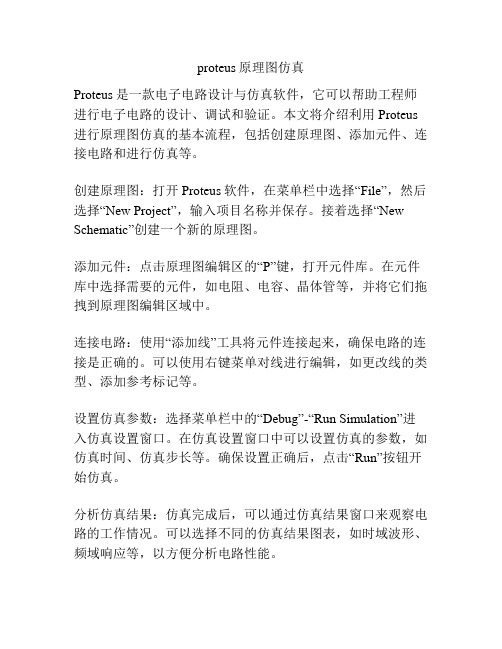
proteus原理图仿真
Proteus是一款电子电路设计与仿真软件,它可以帮助工程师进行电子电路的设计、调试和验证。
本文将介绍利用Proteus 进行原理图仿真的基本流程,包括创建原理图、添加元件、连接电路和进行仿真等。
创建原理图:打开Proteus软件,在菜单栏中选择“File”,然后选择“New Project”,输入项目名称并保存。
接着选择“New Schematic”创建一个新的原理图。
添加元件:点击原理图编辑区的“P”键,打开元件库。
在元件库中选择需要的元件,如电阻、电容、晶体管等,并将它们拖拽到原理图编辑区域中。
连接电路:使用“添加线”工具将元件连接起来,确保电路的连接是正确的。
可以使用右键菜单对线进行编辑,如更改线的类型、添加参考标记等。
设置仿真参数:选择菜单栏中的“Debug”-“Run Simulation”进入仿真设置窗口。
在仿真设置窗口中可以设置仿真的参数,如仿真时间、仿真步长等。
确保设置正确后,点击“Run”按钮开始仿真。
分析仿真结果:仿真完成后,可以通过仿真结果窗口来观察电路的工作情况。
可以选择不同的仿真结果图表,如时域波形、频域响应等,以方便分析电路性能。
根据需要,可以对电路进行调试和优化,修改元件参数或者调整电路连接方式,再次进行仿真,直到满意为止。
总之,通过Proteus的原理图仿真功能,工程师们可以方便地设计和验证电子电路的性能,加快项目开发进程,提高设计效率。
Proteus软件使用方法
Proteus软件使用方法一2008-11-18 20:47Proteus软件是Labcenter Electronics公司的一款电路设计与仿真软件,它包括ISIS、ARES等软件模块,ARES模块主要用来完成PCB的设计,而ISIS 模块用来完成电路原理图的布图与仿真。
Proteus的软件仿真基于VSM技术,它与其他软件最大的不同也是最大的优势就在于它能仿真大量的单片机芯片,比如MCS-51系列、PIC系列等等,以及单片机外围电路,比如键盘、LED、LCD等等。
通过Proteus软件的使用我们能够轻易地获得一个功能齐全、实用方便的单片机实验室。
本文中由于我们主要使用Proteus软件在单片机方面的仿真功能,所以我们重点研究ISIS模块的用法,在下面的内容中,如不特别说明,我们所说的Proteus软件特指其ISIS模块。
在进行下面的操作前,我先说明一点:我的Proteus版本是7.1,如果你使用的是6.9以前的版本,可能你发现在鼠标操作上会略有不同。
这主要表现在6.9以前的版本鼠标左右键的作用与一般软件刚好相反,而7.0以后已经完全改过。
下面我们首先来熟悉一下Proteus的界面。
Proteus是一个标准的Windows窗口程序,和大多数程序一样,没有太大区别,其启动界面如下图所示:如图中所示,区域①为菜单及工具栏,区域②为预览区,区域③为元器件浏览区,区域④为编辑窗口,区域⑤为对象拾取区,区域⑥为元器件调整工具栏,区域⑦为运行工具条。
下面我们就以建立一个和我们在Keil简介中所讲的工程项目相配套的Proteus工程为例来详细讲述Proteus的操作方法以及注意事项。
首先点击启动界面区域③中的“P”按钮(Pick Devices,拾取元器件)来打开“Pick Devices”(拾取元器件)对话框从元件库中拾取所需的元器件。
对话框如下图所示:在对话框中的“Keywords”里面输入我们要检索的元器件的关键词,比如我们要选择项目中使用的AT89C51,就可以直接输入。
Proteus 7使用指南(中文版)
Proteus 7使用指南(中文版) Proteus 7使用指南(中文版)1:简介1.1 什么是Proteus 71.2 Proteus 7的特点1.3 Proteus 7的应用领域2:系统要求2.1 硬件要求2.2 软件要求3:安装和配置3.1 和安装Proteus 73.2 License配置3.3 界面设置和个性化4:工程管理4.1 创建新工程4.2 打开现有工程4.3 保存和导出工程5:元件库管理5.1 添加元件库5.2 删除元件库5.3 元件库的搜索和排序6:元件选择和布局6.1 元件选择6.2 元件放置和旋转6.3 元件连接7:电路仿真7.1 添加仿真模型7.2 仿真设置7.3 运行仿真8: PCB设计8.1 创建PCB布局8.2 添加元件并布局8.3 连接元件8.4 电路板文件9:信号完整性分析9.1 信号完整性概述9.2 信号完整性分析工具9.3 信号完整性分析结果解读10:电路调试和验证10:1 调试工具概述10:2 调试步骤和技巧10:3 驱动和控制外部设备11:项目管理和版本控制11.1 创建项目11.2 创建版本11.3 版本控制和协作12:常见问题和故障排除12.1 安装和配置问题12.2 仿真和布局问题12.3 其他常见问题13:附录13.1 Proteus 7快捷键13.2 Proteus 7常用命令13.3 Proteus 7参考资料本文档涉及附件:1: Proteus 7安装包2: Proteus 7许可证文件本文所涉及的法律名词及注释:1:软件许可证:指根据软件开发者和用户之间达成的法律协议,规定了软件使用的权限和限制。
2:电路板:又称印刷电路板,是电子元器件的载体,用于组装和布局电子线路。
3:信号完整性:指在电路设计中,电子信号的传输是否能够保持稳定和正确。
详细版Proteus使用入门教程.ppt
最新.课件
32
图1-17 直接拾取元件示意图
最新.课件
33
按照电容的拾取方法,依次把五个元件拾
取到编辑界面的对象选择器中,然后关闭元 件拾取对话框。元件拾取后的界面如图1-18 所示。
失真分析:用于确定由测试电路所引起的电平失真 的程度,失真分析图表用于显示随频率变化的二次 和三次谐波失真电平。741放大电路的失真分析如 图1-7所示。
最新.课件
11
图1-6 741放大电路的噪声分析
图1-7 741放大4. Proteus微处理器系统仿真
单片机系统的仿真是Proteus VSM的主要特色。 用户可在Proteus中直接编辑、编译、调试代码,并 直观地看到仿真结果。
图1-3 Proteus 激励源的可编辑格式示例
最新.课件
9
3. 交互式仿真实例(741放大电路)
高级仿真(ASF)实例(741放大电路分析)如图 1-5所示。
激励源
电压探针
虚拟仪器
❖图1-5 741放大电路分析
最新.课件
10
噪声分析:显示随频率变化的输出噪声和等效输入 噪声电压,并列出电路各部分所产生的噪声电压清 单。741放大电路的噪声分析如图1-6所示。
最新.课件
39
按图1-20所示元件位置布置好元件。使用界面 左下方的四个图标 、 、 、 可改变元件的 方向及对称性。把两位开关调整成图示的方位。
图1-20 元件布置
最新.课件
40
先存一下盘。建立一个名为Proteus的目录,选 主菜单File→Save Design As,在打开的对话框中 把文件保存为Proteus目录下的“Cap1.DSN”,只 用输入“Cap1”,扩展名系统自动添加。
proteus7的入门使用
1. 软件翻开双击桌面上的ISIS 7 Professional图标或者单击屏幕左下方的“开场〞→“程序〞→“Proteus 7 Professional"→“ISIS7 Professional〞,出现如图1-1所示界面,随后就进入了囿-1 启动时的界面2. 工作界面Proteus ISIS的工作界面是一种标准的Windows界面,如囿-2所示。
包括:标题栏、主菜单、标准工具栏、绘图工具栏、状态栏、对象选择按钮、预览对象方位控制按钮、仿真进程控制按钮、预览窗口、对象选择器窗口、图形编辑窗口"图-2 Proteus ISIS的工作界 3. 跑马灯实例设访图-3 跑马灯实便①将所需元器件参加到对象选择器窗口。
Picking ponents into the Schematic单击对象选择器按钿,如图-4所示囿-4 添加元器仿/p>11弹出“Pick Devices〞页面,在“Keywords〞输入AT89C,系统在对象库中进展搜索查找,并将搜索结果显示在“Results〞中,如囿-5所示"/p>囿-5 搜索查找元器仿在“Results〞栏中的列表项中,双击“AT89C52”,则可将“AT89C52”添加至对象选择器窗口"接着在“Keywords〞栏中重新输入LED,如下图。
双击“LED-BLUE〞,则可将“LED-BLUE"LED数码箿添加至对象选择器窗口,使用同样的方法,抿0WATT470R电阻添加至对象选择器窗口"经过以上操作,在对象选择器窗口中,已有了AT89C52、LED-BLUE"0WATT470R三个元器件对象,假设单击AT89C52,在预览窗口中,见到AT89C51的实物图,单击其他两个器件,都能浏览到实物图。
此时,我们已注意到在绘图工具栏中的元器件按钿处于选中状态"②放置元器件至图形编辑窗口Placing ponents onto the Schematic在对象选择器窗口中,选中AT89C52,将鼠标置于图形编辑窗口该对象的欲放位置、单击鼠标左键,该对象被完成放置,如囿-6所示。
- 1、下载文档前请自行甄别文档内容的完整性,平台不提供额外的编辑、内容补充、找答案等附加服务。
- 2、"仅部分预览"的文档,不可在线预览部分如存在完整性等问题,可反馈申请退款(可完整预览的文档不适用该条件!)。
- 3、如文档侵犯您的权益,请联系客服反馈,我们会尽快为您处理(人工客服工作时间:9:00-18:30)。
华东交通大学电气学院
陈忠斌制作
Proteus的结构体系图表如下:
PROTEUS ISIS设计与仿真平台,直译为智能原理图输 入系统。实际上从ISIS窗口各栏内容可知:PROTEUS VSM所包括的内容都已整合到ISIS中,所以,ISIS实际上 是PROTEUS VSM的设计与仿真平台。
华东交通大学电气学院 陈忠斌制作
PROTEUS是电类课程实验的虚拟平台; PROTEUS是电类课程设计、毕业设计和实习、实训的创作园地; PROTEUS是电类课程——产品研发的快速、灵活、经济的设计方 法; PROTEUS是电类课程教改的新思路
华东交通大学电气学院
陈忠斌制作
单片机系统的仿真开发过程
⑴在ISIS平台上进行单片机系统原理图设计、选 择元器件接插件、安装和电气检测。简称为 PROTEUS电路设计。 ⑵在KeilC平台上进行单片机系统程序设计、汇 编编译、代码级调试,最后生成目标级代码文件 (*.hex)。也可以使用ISIS进行调试。 ⑶在ISIS平台上将目标代码文件加载到单片机系 统中,并实现单片机系统的实时交互、协同仿真。
华东交通大学电气学院
陈忠斌制作
4、连线 你一定发现没有画线的图标按钮。这是因为ISIS的智能化 足以在你想要画线的时候进行自动检测。这就省去了选择 画线模式的麻烦。 在元件和终端的管脚末端都有连接点。 1、左击第一个对象连接点。 2、如果你想让ISIS自动定出走线路径,只需左击另一 个连接点。另一方面,如果你想自己决定走线路径, 只需在想要拐点处点击鼠标左键。 依次将各元件之间的线连接好。
华东交通大学电气学院
陈忠斌制作
选择代码生成工具窗口 点击菜单栏“Source”菜单,选择Dfine Code Generation Tool ,一般不用修改,默认即可。
华东交通大学电气学院
陈忠斌制作
如果不使用改系统提供的编译、编辑工具可以在定义代码 编译工具的对话窗口中将左下角的选项选中,取消自动建 立规则。如果设置成不使用系统提供的工具后Source下 的所有功能将不需要。 设置完毕我们就可以编译了。点击菜单栏的“Source”, 在下拉菜单点击“Build All”,过一会,编译结果的对话 框就会出现在我们面前,如果有错误,对话框会告诉我们 是哪一行出现了问题,可惜的是,点击出错的提示,光标 不能跳到出错地方,但是能告诉出错的行号。如果文件无 错误就产生了.HEX文件。 也可使用KEIL 软件编写源程序(建议使用KEIL 和 PROTEUS联合做单片机实验)。
华东交通大学电气学院
陈忠斌制作
附录1: Proteus 仿真库元件名称 中文名 说明
7407 驱动门
1N914 二极管
74Ls00 与非门 74LS04 非门 74LS08 与门 74LS390 TTL 双十进制计数器
7SEG 4针BCD-LED 输出从0-9 对应于4根线 的BCD码
←代码生成工具
←源文件
华东交通大学电气学院
陈忠斌制作
如上图,点击对话框的“NEW”按钮,在出现的 对话框找到文件设计好的LED1.asm,点击打开; 如果没有写好的程序文件,对话框中输入要建的 文件名,单击OK,提示是否创建该文件,单击是。 如果使用系统提供的编辑、编译工具,当添加文 件后在Source菜单下就会出现所选择的文件名。 点击文件名就会打开编辑器,输入源程序,保存。
华东交通大学电气学院
陈忠斌制作
放大缩小 这张图太小了,看得不清楚,要是大的就好了。别着急, 把鼠标放在LED 旁,向前滚动鼠标中键,图像放大,向后 滚动鼠标,图像缩小。如果你的鼠标没这个键,你可以试 试上面工具栏上这二个图标, 也是一样的。 移动元件 选择左侧工具栏上的“箭头”图标,主模式切换为选取 模式,把鼠标移到右侧的原理图中,鼠标经过元件时会就 成“手形”,把鼠标移到LED-RED 上,按下左键,LEDRED 高亮显示,鼠标变成“手形”并带有方向键头。移动 鼠标,哈哈!元件移动了。
华东交通大学电气学院
陈忠斌制作
Proteus 7.5 的安装
1、安装Proteus Proteus 7.5 双击安装目录下的Proteus Proteus 75SP3 Setup,一般情况下按默认,即可。 2、安装过程中会出现下面提示,意思是让你 安装授权文件(类似购买软件时的序列号), 这时点击Browse For Key File ,选择“本地” 并指向“ path ”--AXIM_LICENCE.lxk,导入 之后,点击Install即可。
华东交通大学电气学院
陈忠斌制作
三、模拟调试
1、添加和执行程序 鼠标移动到要选中器件上点击鼠标左键,器件变成红色表 示被选中,再点击鼠标右键,选择编辑属性,弹出如下对 话框。在程序文件下选择微处理器所需要的程序文件 (.HEX),选择合适的工作频率即可确认。
华东交通大学电气学院
陈忠斌制作
2、仿真调试 点击编辑窗下边的仿真按钮 程序便可执行 了。或者选择调试菜单Debug下的执行功能即可 执行。
华东交通大学电气学院
陈忠斌制作
安装序列号文件
华东交通大学电气学院
陈忠斌制作
可以更改安装目录,不要有空格:
华东交通大学电气学院
陈忠斌制作
选择安装组件
华东交通大学电气学院
陈忠斌制作
3、运行LXK Proteus 7.5 SP3 v2.1.2(杀毒软件 会把当做病毒删除掉。安装时关闭杀毒软件)。或 者安装完成后将path包内的文件复制到安装目录 中,即可完成注册 。最好把原来的文件做了备份。 安装后启动PROTEUS, 我们还依一个最简单的 单灯点亮为例来学习PROTEUS的使用。
华东交通大学电气学院
陈忠斌制作
5、元器件属性设置 右键单击元器件弹出菜单,选择 Edit Properties, 弹出属性对话框,设置相应的属性值。
华东交通大学电气学院
陈忠斌制作
二、源程序设计、生成目标代码
该软件有自带编译器,有ASM的、PIC的、AVR 的汇编器等。在ISIS添加上编写好的程序,方法 如下.点击菜单栏“Source(源文件)”,在下 拉菜单点击“Add/Remove Source Files(添加 或删除源程序)”出现一个对话框,
华东交通大学电气学院
陈忠斌制作
如图所示
华东交通大学电气学院
陈忠斌制作
2、如何在左边的元件列表中删除一个 元件?
我知道加一个元件是点击元件列表上的P按钮。 在器件箱中删除任意元件的方法: 1、先在图纸中右键删除你在器件箱中指定的元件。 2、选中编辑(Edit)--整理选项(Tidy)--确定。 3、整理选项(Tidy)可以删除图纸上没有物理连接和 在图纸工作区域以外的所有元件。 点edit 中的Tidy可以删去所有你没用到的零件,但 如果想只删其中指定的零件,似乎Proteus没有这个 功能。
设计文件(*.DSN)包含了一个电路所有的信息;
华东交通大学电气学院
陈忠斌制作
一、电路图设计 设定图纸大小 System --Set Sheet Size 可设置为A4 1、选取元件 主模式选择元件模式 , 单击工具栏上的“P”,进入元 件选取,在左上角Keyword框中输入元件名查找,在需要的元件上双 击,放入对象选取器中。
下面就先认识一下proteus的界面
该窗口主要分为以下几个部分:菜单栏、编辑区、对象预 览窗口、对象选择器、工具栏分类及其工具按钮
华东交通大学电气学院 陈忠斌制作
华东交通大学电气学院
陈忠斌制作
新建设计文件 File ----- New Design,选用DEFAULT 默 认模板。保存设计,扩展名为.DSN。
proteus 软件的使用
Proteus ISIS是英国Labcenter公司开发的电路分析与 实物仿真软件。 初学单片机时, 很多人都想学好单片机,可不想花钱买去实 验板,而更买不起实验箱。单片机的学习是一门实践性非 常强的技术性学科。没办法做实验,根本就学不好单片机 。 而proteus 正好可以解决这个问题,它功能强大,这里只 讨论仿真MCU 的功能。 ① Proteus实现了单片机仿真和SPICE电路仿真相结合。 具有模拟电路仿真、数字电路仿真、单片机及其外围电路 组成的系统的仿真、RS232动态仿真、I2C调试器、SPI调 试器、键盘和LCD系统仿真的功能;有各种虚拟仪器,如 示波器、逻辑分析仪、信号发生器等。 能够对微处理器进行仿真是PROTEUS系统的最突出的特 点。
华东交通大学电气学院
陈忠斌制作
在任何情况下,右键单击元器件时,元件会亮显 示并弹出菜单:
非常直观,都是一些一目 了然的图标。从上到的几 个菜单分别是: 移动物体、编辑属性、删 除物体、顺时针旋转90 度 等。单击鼠标左键操作。
华东交通大学电气学院
陈忠斌制作
把原理图中的元件摆放好。 3、放置电源及接地符号 ,我们会发现许多器 件没有Vcc 和GND引脚,其实他们隐藏了, 在使用的时候可以不用加电源。如果电路中其 他地方需要加电源可以单击左侧工具箱的终端 模式按钮,这时对象选择器将出现一些接线端, 在器件选择器里点击GROUND,鼠标移到原 理图编辑区,左键点击一下即可放置接地符号; 同理也可以把电源符号POWER放到原理图编 辑区。
华东交通大学电气学院
符号库和 约30个元器件库, 每个库又有许多 模型,合计约 8000个。另外有 关系统支持的库 信息,请查看安 装路径下最新的 LIBRARY.PDF 文件。
华东交通大学电气学院
陈忠斌制作
先查找AT89C51 单片机 再依次选取RES、RES8电阻、排阻 LED-RED红色发光二极管 CAP、CAP-ELEC:通用电容、电解电容 CRYSTAL; 晶振 2、放置元件到编辑区 在对象选取器中单击AT89C51选中元件,将光标移动到 编辑,鼠标变成铅笔形状,单击左键,框中出现一个元件原 理图的轮廓图,可以移动。鼠标移到合适的位置后,按下鼠 标左键,即可放置一个元件,连续单击,可放置多个同样的 元件。按这个方法依次把元件LED-RED 、 RES 放到右侧 的框中(单片机旁)。
